Photoshop là ứng dụng giúp bạn biến hóa các bức ảnh trở lên độc đáo và khác lạ. Bài viết dưới đây Taimienphi.vn sẽ hướng dẫn các bạn các tạo hiệu ứng người bị phân hủy bằng Photoshop, các bạn cùng theo dõi các bước làm dưới đây nhé.
Tạo hiệu ứng người bị phân hủy bằng Photoshop, bạn đã biết cách làm này chưa? Đây là một hiệu ứng khá khó nên các bạn chú ý làm theo đúng các bước như trong hướng dẫn.

Hướng dẫn Tạo hiệu ứng người bị phân hủy trong Photoshop
Chuẩn bị:
- Tải và cài đặt Photoshop trên máy tính
- Chuẩn bị ảnh (ảnh bầu trời tối với nhiều đám mây, ảnh người làm nhân vật trung tâm)
Bước 1: Mở phần mềm Photoshop lên và nhấn Ctrl+N để tạo một file mới với Width 1600, Height 2322 và Resolution 72 dpi.
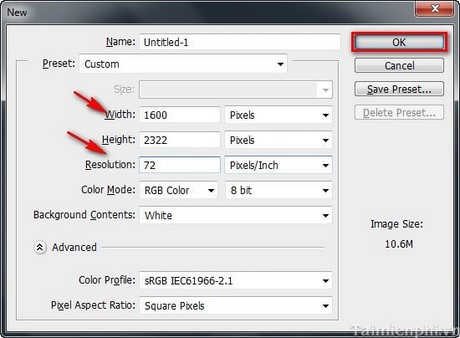
Bước 2: Chọn một bức ảnh bầu trời tối với nhiều đám mây để tạo background. Nên điều chỉnh bức ảnh tối một chút để làm hiệu ứng ánh sáng sẽ tốt hơn.

Bước 3: Chọn một nhân vật trung tâm cho bức ảnh và ghép nó vào background.

Bước 4: Dùng công cụ Eraser tool (E)với hình dạng “Splatters” để xóa đi phần chân của đối tượng.



Ta được như sau:

Bước 6: Tạo một layer mới bằng cách nhấn Ctrl+Shift+N. Sau đó dùng công cụ Brush tool(B)cũng với hình dạng “Splatters” và thiết lập như trên để tạo ra được hiệu ứng như hình bên dưới. Chú ý sử dụng màu của Brush phù hợp với màu sắc quần áo trên người đối tượng.

Bước 7: Dùng một brush nhỏ màu đen để vẽ mạch máu trên tay và mặt. Chú ý dùng nó ở chế độ Soft Linght.


Bước 8: Dùng Bush với hình dạng “Light” để tạo ánh sáng phát ra xung quanh đối tượng.

Và tạo một nguồn sáng phía trên đối tượng.

Bước 9: Cuối cùng, ta cần điều chỉnh màu sắc không gian để có sự hòa hợp giữa đối tượng và background. Vào Image/Ajustments/Hue/Staturation và thiết lập như bên dưới.

Và đây là kết quả:

https://thuthuat.taimienphi.vn/tao-hieu-ung-nguoi-bi-phan-huy-trong-photoshop-1926n.aspx
Thực hiện theo các bước hướng dẫn trên đây là bạn đã biết cách tạo hiệu ứng người bị phân hủy bằng Photoshop rồi đó, thật tuyệt vời phải không nào? Với phần mềm Photoshop bạn có thể tự tạo những hình ảnh độc đáo, khác lạ, ... và không gì là không thể. Ngoài ra bạn có thể tham khảo Tạo hiệu ứng chữ lửa bị nung chảy bằng Photoshop, Tạo hiệu ứng chữ nổi bằng Photoshop, ...